Czatowanie z członkami zespołu o poszczególnych elementach na liście jest łatwe. Obszar konwersacji jest dołączony do elementu listy, więc znajdują się tam wszystkie szczegóły elementu wraz z pełną historią konwersacji.
Wiadomości są wyświetlane na stronie Wpisy kanału, aby członkowie zespołu mogli śledzić konwersację i łatwo dołączyć.
Uwaga: Ta funkcja nie jest obecnie dostępna na urządzeniach przenośnych.
W tym artykule
Rozpoczynanie konwersacji o elemencie Listy
Rozpoczynanie konwersacji o elemencie Listy
-
Przejdź do listy zawierającej element do omówienia.
-
Zaznacz element i wybierz pozycję Edytuj

-
Na karcie elementu wybierz pozycję Konwersacja

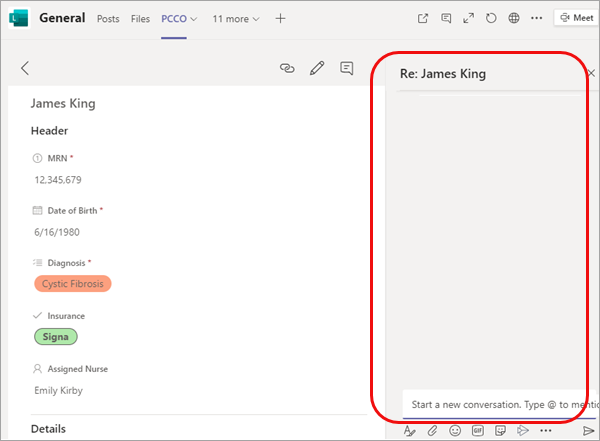
-
Wpisz wiadomość u dołu obszaru konwersacji.
Uwaga: Dostępne są wszystkie standardowe opcje formatowania i załączników. aby uzyskać szczegółowe informacje, zobacz Formatowanie wiadomości w aplikacji Teams.
-
Po zakończeniu wybierz pozycję Wyślij

Oprócz wyświetlania w obszarze konwersacji wiadomość jest również wyświetlana jako wpis.
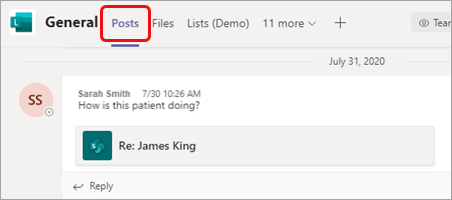
Dołączanie do konwersacji o elemencie Listy
Możesz dołączyć do konwersacji bezpośrednio ze wpisu lub w obszarze konwersacji obok elementu listy. Druga opcja umożliwia wyświetlenie szczegółów i historii konwersacji przed dodaniem myśli.
Aby dołączyć z wpisu
-
W taki sam sposób, w jaki chcesz odpowiedzieć na dowolny inny wpis, po prostu wybierz pozycję Odpowiedz, wpisz wiadomość i naciśnij klawisz Enter.
Możesz również użyć dowolnej z dostępnych ikon reakcji lub dodać załącznik.
Aby dołączyć z elementu listy
-
W wpisie wybierz nazwę elementu listy.
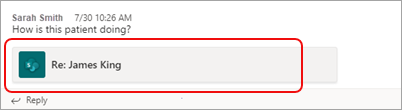
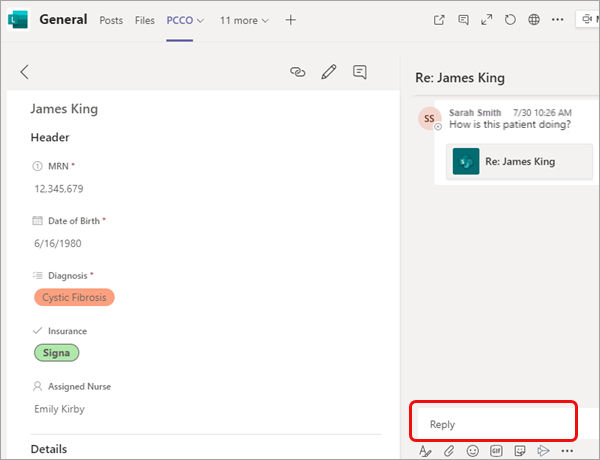
-
Wprowadź wiadomość w polu Odpowiedz i po zakończeniu wybierz pozycję Wyślij












